Как запускать несовместимые приложения Android на Android TV в 2021 году
Одна из лучших особенностей Android TV — это то, что у вас есть доступ к Play Store, что означает, что вы можете запускать свои любимые приложения Android на телевизоре. Однако есть несколько приложений для Android, которых нет в Play Store. Хотя мы можем передать файл APK на телевизор, установка некоторых приложений остается неудачной из-за различных проблем с совместимостью. Итак, если вы ищете способ запускать несовместимые приложения Android на Android TV, то вы попали в нужное место. Здесь мы упомянули ряд полезных шагов по установке и запуску приложений Android на Android TV.
Запуск несовместимых приложений Android на Android TV в 2021 году
Я бы порекомендовал вам изучить руководство с первого шага, так как некоторые инструкции взаимосвязаны. В этой статье мы рассмотрели все, от простых до сложных. В этой связи давайте узнаем, как запускать несовместимые приложения Android на Android TV.
1. Если вы пытаетесь загрузить неопубликованный APK, уже сохраненный на вашем Android TV, вам следует сначала включить опцию установки неизвестных приложений из сторонних источников. Для этого откройте «Настройки» -> «Настройки устройства» -> «Безопасность и ограничения» -> «Неизвестные источники». Здесь включите переключатель «Solid Explorer» или любого другого файлового менеджера, который вы используете.

Программы для Windows, мобильные приложения, игры - ВСЁ БЕСПЛАТНО, в нашем закрытом телеграмм канале - Подписывайтесь:)
2. Теперь вы можете передавать файлы APK на Android TV и загружать неопубликованные приложения, которые недоступны в Play Store из-за проблем несовместимости.
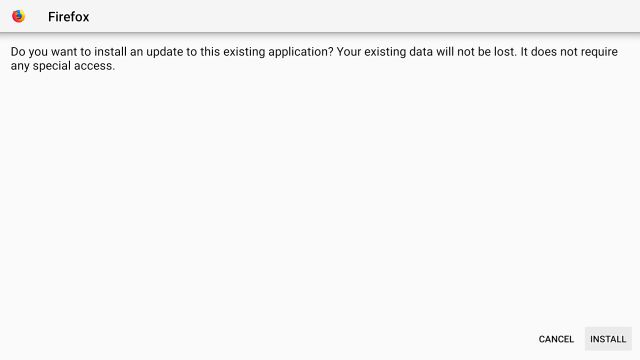
3. Вы также можете отменить базовую проверку совместимости Android TV и принудительно установить приложения Android на Android TV через беспроводной ADB. Просто настройте ADB на своем компьютере и откройте «Настройки» -> «Сеть и Интернет» -> «Ваша сеть Wi-Fi» на своем Android TV. Здесь запишите IP-адрес.

4. После этого запустите adb connect ipaddress для беспроводного подключения к Android TV. Обязательно замените ipaddress фактическим IP-адресом, который у вас указан выше. Затем нажмите Enter, и ваш Android TV будет подключен к вашему компьютеру через беспроводной ADB.
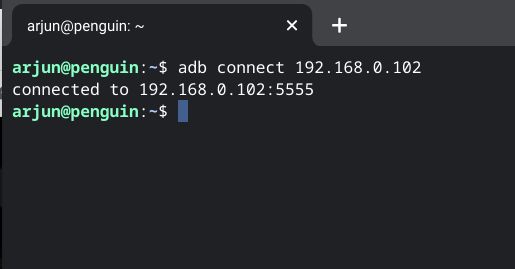
5. Теперь загрузите APK на свой компьютер и переместите его в папку ADB. В моем случае я устанавливаю Firefox на свой Android TV. Обязательно переименуйте файл APK на что-нибудь более короткое. Наконец, запустите adb install firefox.apk на терминале, и через несколько секунд приложение будет установлено на вашем Android TV.
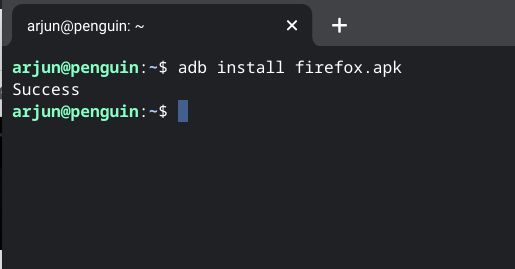
6. Если установленное приложение не отображается в панели приложений вашего телевизора, вы можете найти его в разделе «Настройки» -> «Приложения» -> «Просмотреть все приложения». Найдите приложение и откройте его. Затем нажмите «Открыть».
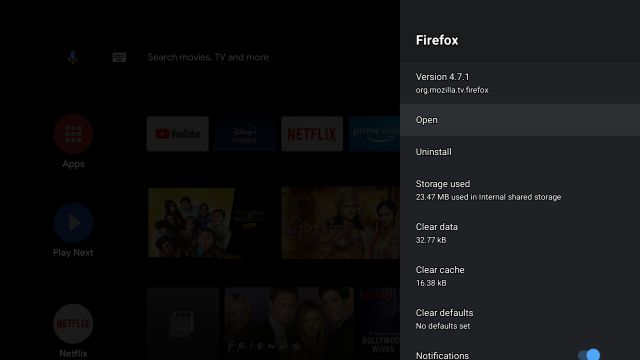
7. Вы также можете установить Sideload Launcher (Свободный) из Play Store, чтобы найти все загруженные неопубликованные приложения на вашем Android TV в одном месте.
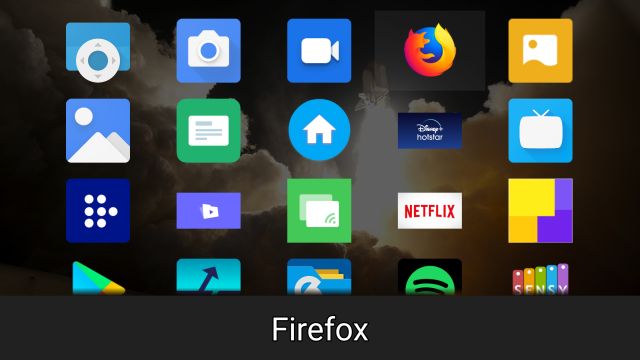
8. Наконец, если приложение установлено, но не отображается в панели приложений или на странице настроек, вы можете вызвать определенное действие приложения, чтобы открыть его. Для этого вам необходимо установить Activity Launcher, которого нет в Play Store Android TV. Вы можете скачать APK-файл из APKЗеркало и следуйте инструкциям выше, чтобы загрузить его на свой телевизор.
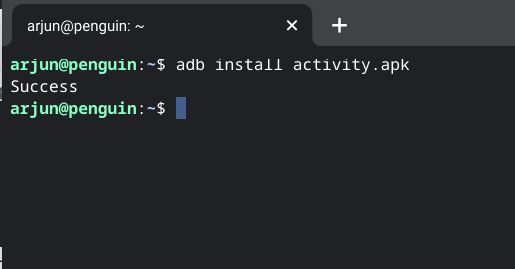
9. После установки откройте Activity Launcher и найдите несовместимое приложение, которое вы хотите запустить на своем Android TV. Откройте приложение и щелкните каждое действие, чтобы проверить, нормально ли оно работает. Одно из действий обязательно запустит приложение на вашем телевизоре.
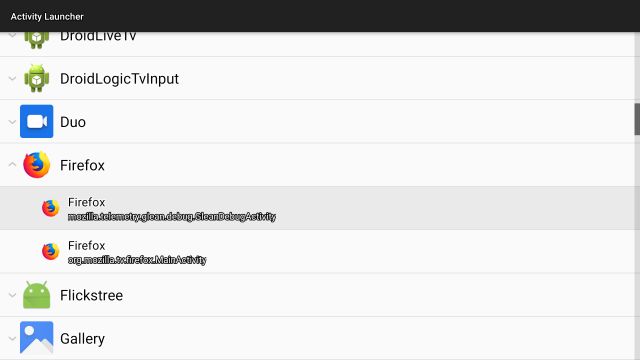
10. В случае, если Activity Launcher не работает, вы можете принудительно запустить приложение через терминал ADB на вашем компьютере. Просто запишите название действия приложения и имя пакета из приложения Activity Launcher. После этого выполните команду следующим образом: adb shell am start -n имя_пакета / имя_активности.
Например, так выглядит команда ADB для вызова Google TV на Android TV.
оболочка adb am start -n com.google.android.apps.tv.launcherx / com.google.android.apps.tv.launcherx.home.HomeActivity
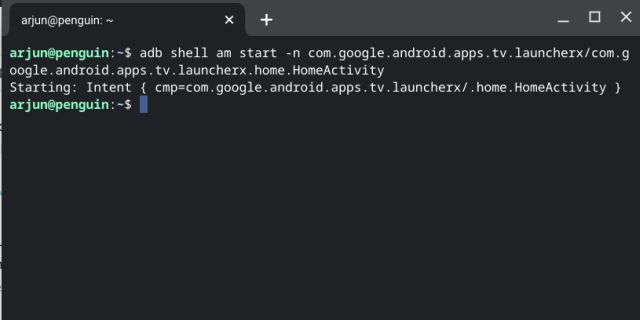
11. Если все вышеперечисленные шаги не помогли, вы можете попробовать поискать приложение в альтернативном магазине Play Store. Например, вы можете загрузить Aptoide TV (Свободный) на Android TV и установите оттуда несовместимые приложения.
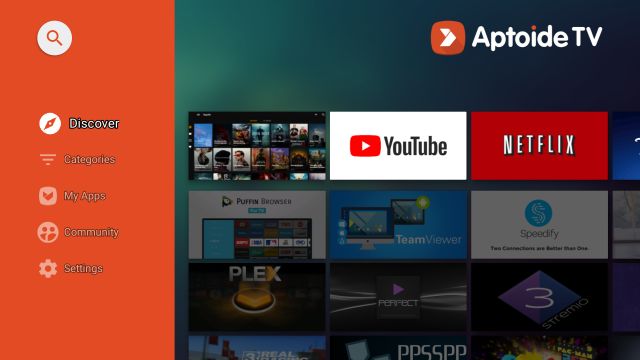
Запускайте всевозможные приложения Android на Android TV
Вот как вы можете устанавливать и запускать несовместимые приложения для Android, которых нет в Play Store. Хотя у некоторых приложений могут быть проблемы с ориентацией, но вы определенно можете использовать приложение без каких-либо проблем. Я использую VPN и некоторые нишевые приложения на Android TV, которые в остальном несовместимы с требованиями Play Store.
Итак, попробуйте все вышеперечисленные шаги и посмотрите, сможете ли вы запускать свои любимые приложения Android на Android TV. Во всяком случае, это все от нас. Если вы нашли статью полезной, оставьте комментарий ниже и сообщите нам.
